古い映画を高画質化する方法
誰でも何度も繰り返し見たい古い映画があると思います。しかし、一部の映画はさすがに古すぎて、480p しかありません。昔のテレビの解像度もそんなに高くないので、見るときはぼかして感じがあんまりしませんが、今のディスプレイは基本 1080p の解像度で、さらに4k の解像度もどんどん普及していきますから、480p の映像を見るときは物足りない感じがします。ゆえにこの度は、古い映画を高画質化する方法を紹介したいと思います。
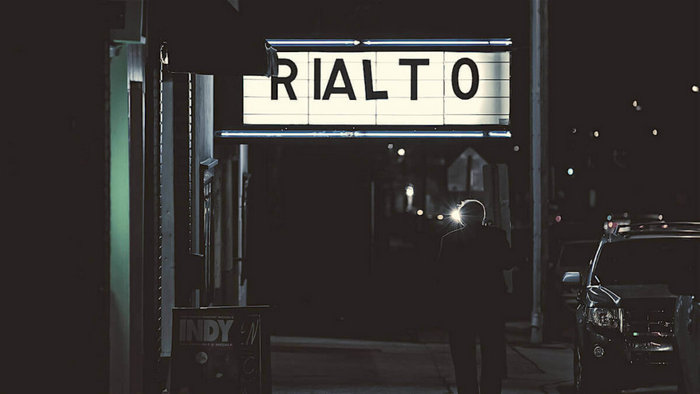
この度使うソフトは AVCLabs Video Enhancer AIです。ネット上で、動画の解像度を調整できる動画変換ソフトがいっぱいあります。しかし、解像度だけ上げても、画質は変わりません。もし、AVCLabs Video Enhancer AIを使えば、解像度を上げる同時に、動画の画質も上げることもできます。AI が搭載されているため、一般の動画編集ソフトでシャープ処理後の画面と比べて、もっと自然に見えます。
次は AVCLabs Video Enhancer AIの特性について少し紹介します
AVCLabs Video Enhancer AIは AI ベースを通じて動画の画質を上げるソフトです。SD の動画を HD に、HD の動画を 4K に、最大 4K の動画を 8K まで上向できます。動画の解像度を上向させるとともに、画面の補完、色の改善、トーンジャンプ修正、ノイズ除去も可能です。GPU 加速も対応していて、処理を高速に行います。画質を上げる機能以外に顔にモザイクを付ける機能もあります。次は Windows 版の AVCLabs Video Enhancer AIを使って、映画のワンシーンを高画質化してみます。
AVCLabs Video Enhancer AIの特徴
- 動画の画質を上げて、きれいにする
- SD から HD、HD から 4K へアップスケール
- 画面のノイズを除去できる
- 画面のトーンジャンプを解消できる
- 動画をフレームごとに処理する
注:AVCLabs Video Enhancer AIの GPU 加速機能を利用するには、対応のグラフィックカード(NVIDIA:GTX 600シリーズ以降。AMD:Radeon HD 7000シリーズ以降。Intel 第4世代コア統合グラフィックス以降)およびシステムが必要です。ハードウェア要件の詳細については、ここをクリックしてください。
AVCLabs Video Enhancer AIをダウンロードする
まずは、低画質の映画を用意して、上のダウンロードボタンをクリックして、AVCLabs Video Enhancer AIをダウンロードして、パソコンにインストールして実行します。
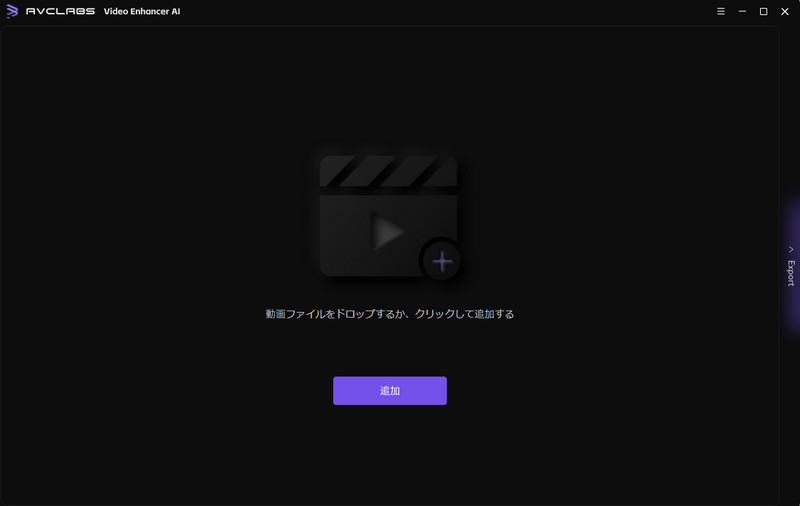
動画を追加する
メイン画面の真ん中にある追加ボタンをクリックするか、用意した映画ファイルを直接ソフトにドロップして、追加します。
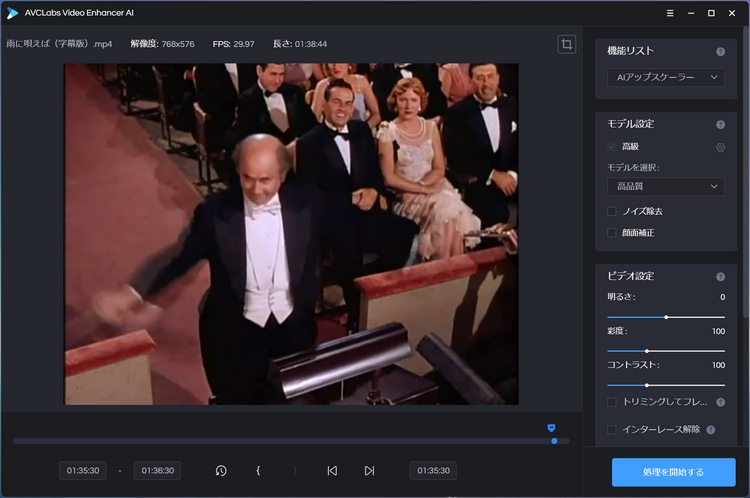
AI モデルと解像度の設定をする
下に、青いタイムラインが見えます。開始時間と終了時間の設定によって、高画質化したいワンシーンを設定できます。映画全部を高画質化するなら、かなり時間かかりますので、この機能によって、高画質化したい部分だけ選択できます。次は右上の機能リストを展開して、「AIアップスケーラー」を選択します。
下の「高級」→「モデルを選択」のところで、処理モードを選択できます。「スタンダード」の処理速度は一番速いです。「高品質」の方が処理した効果がよいです、処理速度は「スタンダード」より遅いです。初心者にとって、「スタンダード」で処理した効果は十分だと思います。
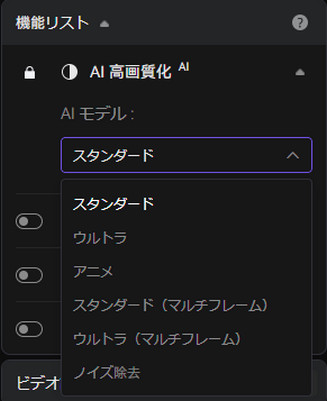
解像度の設定について、一般では、200%にすればよいです。
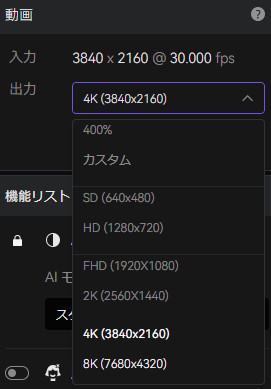
処理を開始する
AI モデルと解像度の設定が完了したら、「処理を開始する」をクリックして、作業を開始します。
処理中に、パソコンが全ての性能を放り出しますので、できるだけほかのプログラムを実行しないようにしてください。左上に処理の速度が見えます。下の経過バーで処理の進行状況が見えます。処理速度と残り時間を確認できます。処理が完了するまでお待ちしましょう。
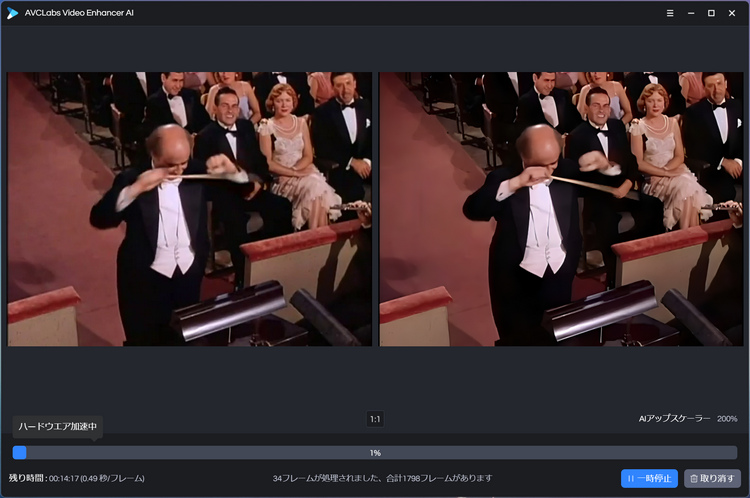
動画を確認する
処理を進行する時、上のプレビュー画面で処理の効果が見えます。処理が完了したら、出力動画を見るをクリックすしたら、改善された動画が見えます。早速効果を確認しましょう。
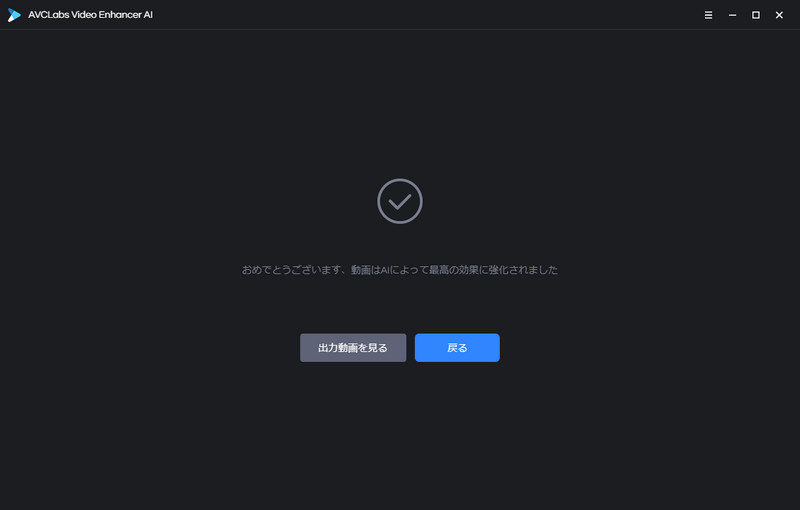
関連記事: 「VHS 2025年問題」ビデオテープが見られなくなる?VHSテープを高画質でデジタル化する方法
最後に
以上では、古い映画を高画質化する方法を紹介しました。AVCLabs Video Enhancer AIを使えば、動画の画質や解像度を簡単に上げることができます。学習コストもなしです。時間が余裕なら、映画を丸ごと高画質化することも可能です。そして、1080p 画質の動画を4k 画質まで上げることもできます。映画以外に、アニメ、または自分で撮った動画の画質も上げることができます。早速ダウンロードして体験してみましょう!
無料体験版は三本の動画を処理することができます(透かし付き)。ライセンスを購入すれば、制限なしで利用することができます。画質上げた効果を確認してから、購入するほうがお勧めします。一か月ライセンスは5,280円で、少し高いと思いますが、利用期間内に使い放題です。御気に入れば、もっとお得な年間ライセンスがあります。ぜひお試しに!
 お勧めの製品
お勧めの製品
 動画高画質化
動画高画質化
- 任天堂スイッチで録画した動画を高画質化する方法
- 自動的!モノクロ映画に色を付ける方法
- 圧縮した動画を元に戻す、修復する方法
- AIで古いアニメを修復する方法
- 【簡単!】動画のノイズ除去する方法
- HD や FHD 動画を 4K 動画に変換する方法
- 【2025】Macパソコンで使える画質上昇ソフトお勧め
- AI で画質を良くする!YouTube 動画の画質を上げる
 写真高画質化
写真高画質化
- 荒い画像を綺麗にする方法
- 古い写真を復元、高画質化する方法
- 画像高画質化サイト無料お勧めTOP5
- 2024年写真の画質を上げるソフトTOP5
- 「簡単!」写真や画像のノイズを除去する方法
- 【かんたん】モノクロ写真をカラー化する方法
- イラストの解像度、画質を上げる方法
 他の話題
他の話題





